Nghe nhạc hoặc xem video tại 2 mà không làm phiền những người xung quanh … Bạn chắc chắn thấy mình trong tình huống này. Kỹ thuật được biết đến nhiều nhất là mượn tai nghe và chỉ có một cặp tai nghe cho 2. Những người có kinh nghiệm nhất biết jack đôi. 2 cặp tai nghe (hoặc tai nghe) được kết nối với bất kỳ trình phát âm thanh nào. Nhưng bạn có biết chia sẻ âm thanh trên iPhone không?
Điều kiện tiên quyết
Chia sẻ âm thanh có lợi thế khi làm việc trong Bluetooth, điều đó có nghĩa là bạn không phải dính vào hàng xóm của mình. Tuy nhiên, không phải ai cũng có thiết bị cần thiết.
Nói một cách tuyệt đối, 2 bạn và bạn của bạn phải có:
- Một chiếc iPhone, iPod touch hoặc iPad chạy iOS 13.1 hoặc iPadOS;
- Tai nghe không dây hoặc tai nghe có chip W1 hoặc H1Apple một trong hai
- AirPods từ thế hệ 1,
- Powerbeats Pro
- Powerbeats3,
- Beats Solo3 không dây,
- Beats Studio3 không dây,
- Nhịp đập;
- Những tai nghe này phải được đồng bộ hóa với iPhone tương thích;
- Bluetooth phải được kích hoạt.
Trong thực tế, nếu bạn có 2 mỗi cặp tai nghe được kết nối với một trong các thiết bị iOS hoặc iPadOS của bạn (khác nhau), bạn chỉ cần cho bạn bè mượn tai nghe.
bước đi 1 : nghe nhạc với người khác bằng chia sẻ âm thanh trên iPhone
Tai nghe của bạn phải được bật và kết nối với thiết bị của bạn.
Trong ví dụ này, chúng tôi sẽ chỉ sử dụng ứng dụng Âm nhạc. Tuy nhiên, bạn có thể sử dụng bất kỳ ứng dụng âm thanh hoặc video nào có âm thanh AirPlay và tương thích với chia sẻ âm thanh.
1.1. Bắt đầu chia sẻ âm thanh
IPhone của bạn nên bắt đầu chia sẻ âm thanh. Bắt đầu bằng cách truy cập nội dung đa phương tiện. 2 lựa chọn có sẵn cho bạn:
1.1.1.1. Mở một ứng dụng như nhạc ;
1.1.1.2. Nhấn vào biểu tượng âm thanh AirPlay;
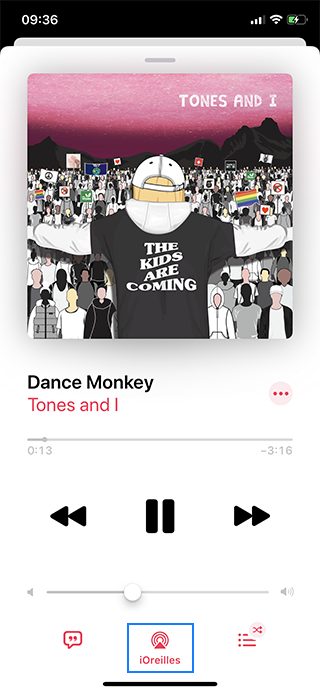
hoặc
1.1.2.1. Mở Trung tâm điều khiển và nhấn và giữ những gì ở đó Lắng nghe ;
1.1.2.2. Nếu cần, hãy nhấn biểu tượng âm thanh AirPlay để kết nối tai nghe của bạn;
1.1.2.3. Khi ở trên màn hình chung này, chạm Chia sẻ âm thanh ;
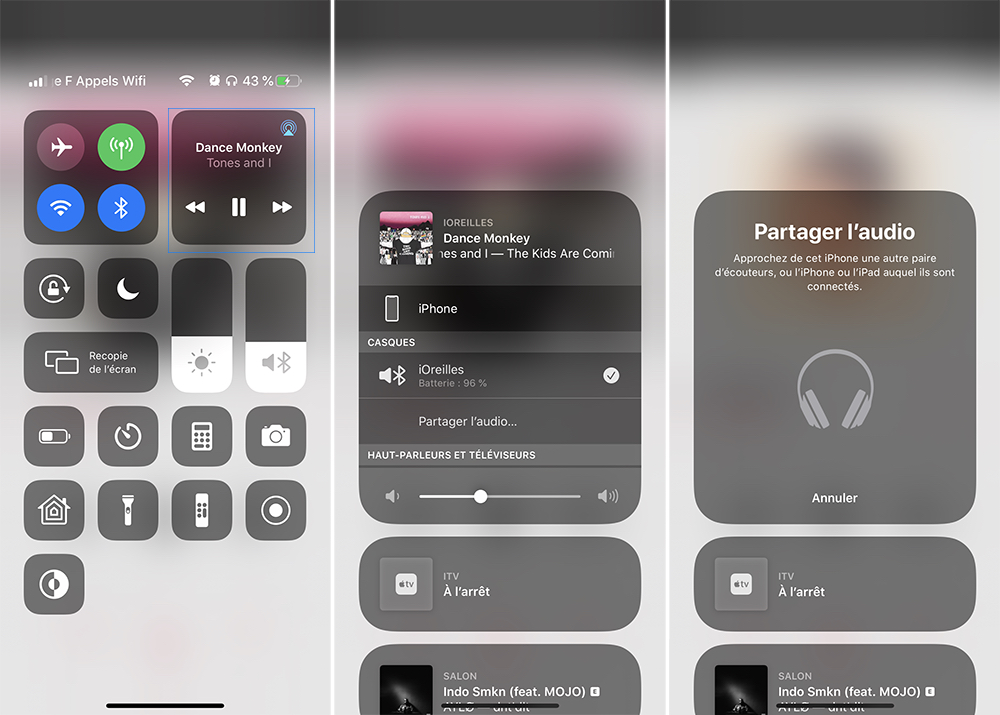
1.2. Kết nối 2d mũ bảo hiểm
Đối với tai nghe không dây, họ phải ở trong trường hợp sạc của họ. Mở vỏ và mang nó lại gần iPhone 1.
Về một Beats Solo3 hoặc một Beats Studio3 không dây, nó cũng nên gần với iPhone trong khi giữ nút nguồn.
Bạn sẽ cần xác nhận chia sẻ âm thanh nếu 2 các thiết bị không được kết nối với cùng một tài khoản iCloud.
Tai nghe của bạn hiện được kết nối với cùng một thiết bị. Bất cứ ai nghe thấy, người khác cũng nghe thấy. Bạn thậm chí có thể tránh xa nhau, nhưng hãy đảm bảo bạn giữ khoảng cách chính xác cho Bluetooth.
1.3. Điều chỉnh âm thanh độc lập
Tính năng này không có cài đặt cụ thể, ngoại trừ một: âm thanh.
Bạn chia sẻ âm thanh và nghe cùng một thứ, nhưng mỗi thứ có thể có âm lượng khác nhau.
Tuy nhiên, chỉ iPhone chủ mới có thể điều chỉnh âm thanh.
Ở đó cũng vậy 2 giải pháp:
1.3.1.1. Quay trở lại nơi tất cả bắt đầu, Trung tâm điều khiển > Lắng nghe ;
1.3.1.2. Kéo thanh trượt trên mỗi tai nghe để đặt âm lượng;
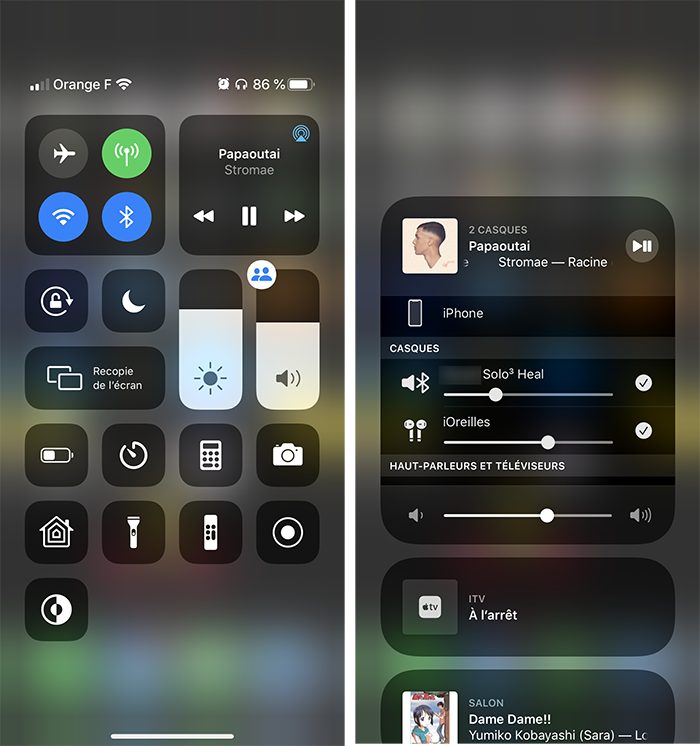
nếu không thì
1.3.2.1. Mở Trung tâm điều khiển ;
1.3.2.2. Trên cài đặt âm thanh, bạn có thể thay đổi âm lượng của 2 tai nghe, nhưng nếu bạn nhấn lâu, bạn sẽ tìm thấy 2 thanh âm thanh riêng biệt.
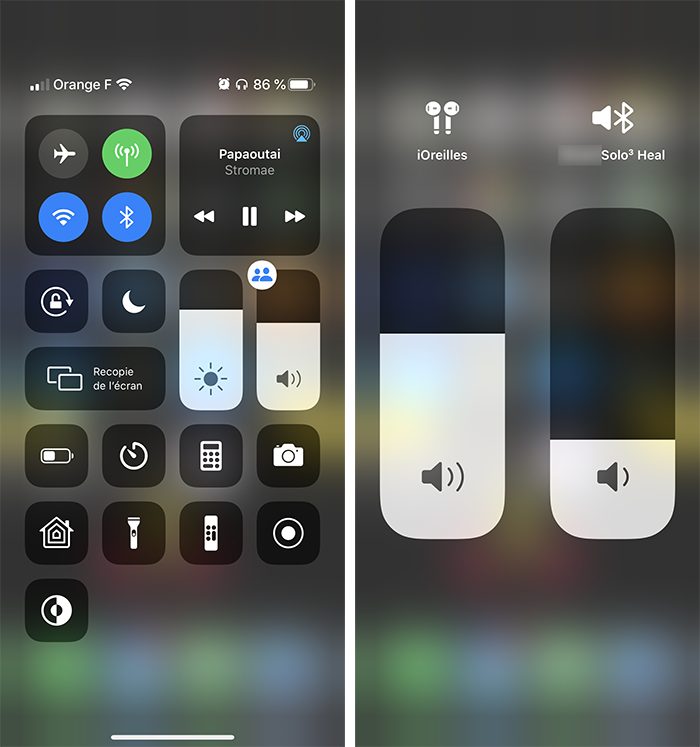
bước đi 2 : Dừng chia sẻ âm thanh trên iPhone
Có một giải pháp căn cơ để ngăn chặn việc chia sẻ âm thanh: tắt tai nghe. Tuy nhiên, nó có thể kết nối lại trên iPhone này vào lần tiếp theo được bật. Dù bằng cách nào, bạn cũng có thể làm điều đó đúng.
2.1. Đi đến Trung tâm điều khiển > Lắng nghe ;
2.2. Mở mũ bảo hiểm.
Rất đơn giản!
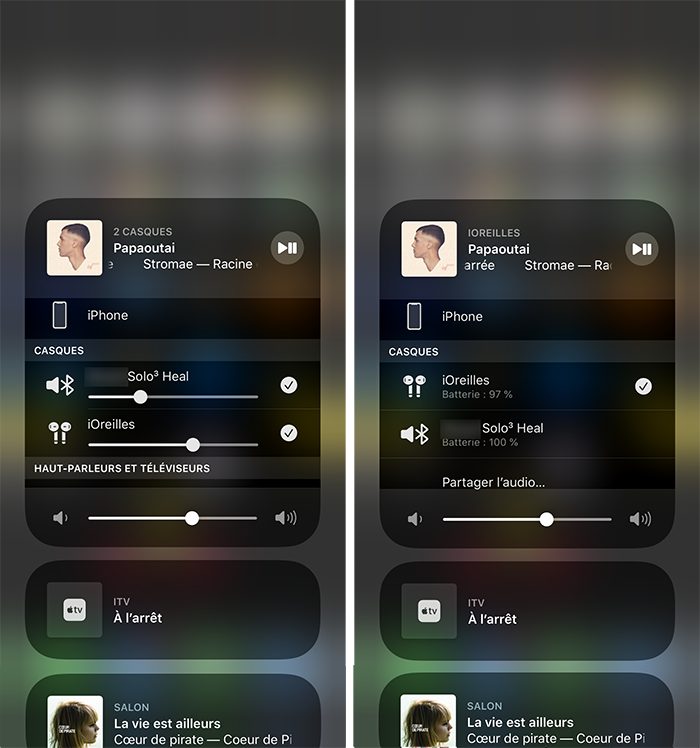
Thường có một số cách để đạt được kết quả tương tự. Tùy thuộc vào bạn để tìm thấy những gì bạn thích … nếu bạn sử dụng chia sẻ âm thanh trên iPhone.
